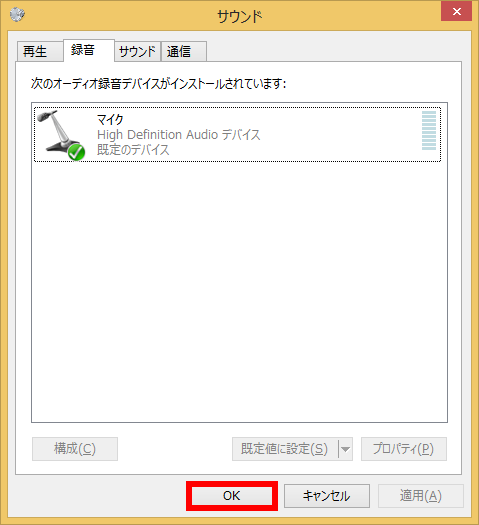マイクの消音 ( ミュート ) を設定 / 解除する方法 ( Windows 8.1 )
| 対象OS | Windows8.1 Update |
|---|
- カテゴリー :
-
- トップカテゴリー > 症状から選ぶ > 設定・操作の手順
- トップカテゴリー > 製品から選ぶ > デスクトップパソコン
- トップカテゴリー > 製品から選ぶ > ノートパソコン
- トップカテゴリー > 製品から選ぶ > タブレット(Windows)
- トップカテゴリー > 製品から選ぶ > 小型パソコン(スティック・NUC)
回答
はじめに
この FAQ について
このFAQでは、マイクの消音 ( ミュート ) を設定 / 解除する方法について説明します。
その他の OS
操作手順
マイクの消音 ( ミュート ) を設定 / 解除する方手順
- デスクトップ右下の 「 通知領域 」 から [ スピーカー ] アイコンを右クリックします。
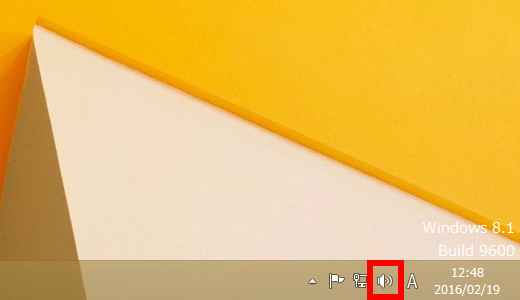
- 表示されるメニューから [ 録音デバイス(R) ] をクリックします。
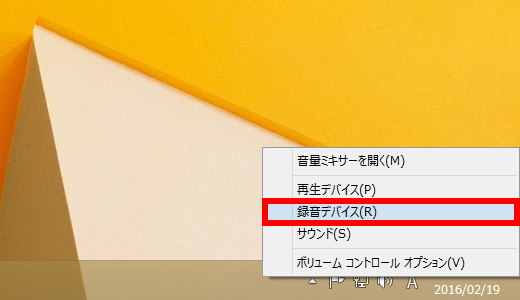
- 「 サウンド 」 の 「 録音 」 タブ画面が表示されます。
「 次のオーディオ録音デバイスがインストールされています: 」 項目の [ マイク ] をクリックし、
[ プロパティ(P) ] をクリックします。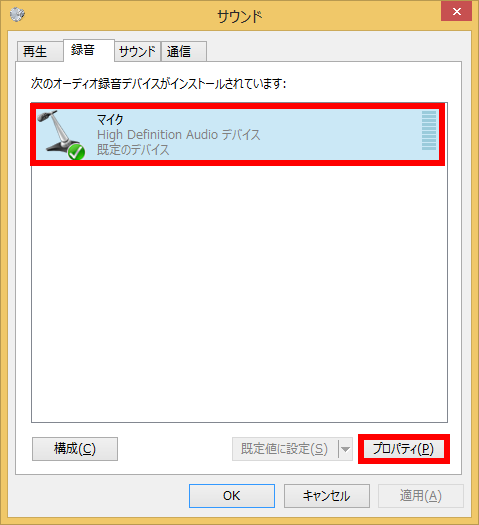
- 「 マイクのプロパティ 」 画面が表示されます。[ レベル ] タブをクリックします。
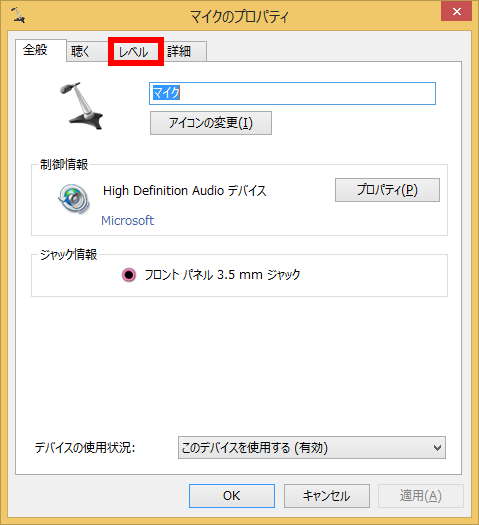
- 「 マイクのプロパティ 」 の 「 レベル 」 タブ画面が表示されます。
「 マイク 」 項目内の [ スピーカー ] ボタンをクリックします。
- 「 マイク 」 項目内のスピーカーボタンに 「 禁止マーク 」 が表示され、ミュート ( 消音 ) になります。
[ OK ] をクリックします。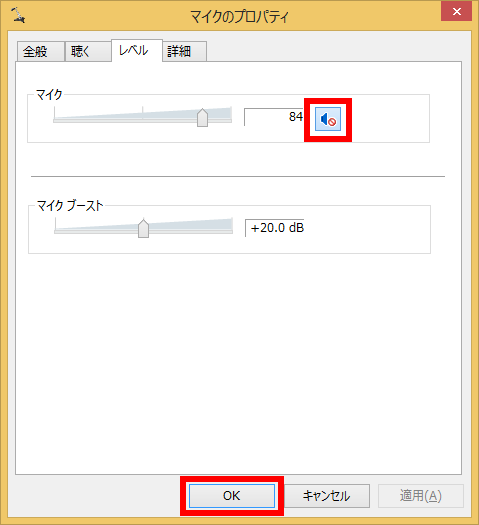 ミュート ( 消音 ) を解除する場合
ミュート ( 消音 ) を解除する場合
[ 禁止マークのついたスピーカー ] ボタンをクリックして、禁止マークを外します。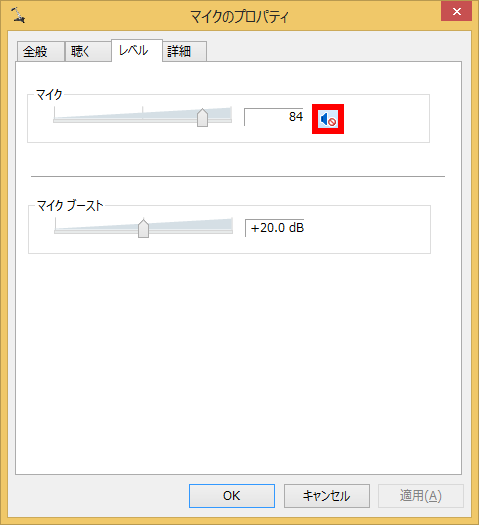
- 「 サウンド 」 画面に戻ります。[ OK ] をクリックして閉じます。